Не дай уйти новогоднему волшебству
Не дай уйти новогоднему волшебству
 Meiere Natalja – серебряный призер новогоднего конкурса «Когда елки были большими», покажет подробный процесс создания своей конкурсной работы.
Meiere Natalja – серебряный призер новогоднего конкурса «Когда елки были большими», покажет подробный процесс создания своей конкурсной работы.
Сложность урока: Средний
- #1. Фоновое изображение: комната с камином
- #2. Создаю группу "комната"
- #3. Создаю новый слой
- #5. Рисую огонёк на свечке на стене
- #6. Теперь я буду добавлять ноги убегающего Деда Мороза
- #7. Светотеневой рисунок
- #8.Пришло время добавить ёлку на нашу картинку
- #9. Корректирующий слой Color Balance
- #10. Небо за окном
- #11. Добавляю главных героев
- #12. Прорисовываю освещение
- #13. Какой же Новый Год без подарков?
- #13. Потерянные подарки
- #14. Котики
- #15. Добавляю второго котика на картинку
- #16. Новогодний венок
- #17. Мне нужно ещё больше затемнить картинку
- # Комментарии
Meiere Natalja – серебряный призер новогоднего конкурса «Когда елки были большими», покажет подробный процесс создания своей конкурсной работы.
Первым шагом для этой работы был грубый скетч, чтобы иметь представление как будет выглядеть моя картинка, с какого ракурса будет рассказана история. Для этой работы, я старалась как можно больше использовать собственные изображения.
Комнату для фона я сфотографировала в магазине, специализирующемся на продаже каминов. Я уже знала с какого ракурса я хочу видеть мою картинку, поэтому фотографировала с учётом моей идеи. Героинями моей истории стала наша дочка и наша собака.
Я сфотографировала их со вспышкой с учётом задуманного освещения (камин, ёлка). Ёлку, я также сфотографировала дома (пришлось поставить пораньше :-) ) с учётом ракурса фоновой картинки. Наши два котика также послужили мне моделями. Ножки Деда Мороза я сфотографировала в магазине, где были выставлены новогодние украшения.
Мешок и подарки я скачала из уроков Елены Минаковой с сайта Photoshop-master.ru , огонь с интернета. Теперь, имея все исходники, я могу начать работу.
1. Фоновое изображение: комната с камином
Удаляю все ненужные элементы с помощью инструмента штамп:
- статуэтку на подоконнике (здесь будет лежать котик)
- отражение окна в камине
- Грубо заштамповываю вазу на камине (здесь будет сидеть котик)
- копирую подставку со свечкой на стене и переношу её ниже (хочу сохранить этот элемент)
- заштамповываю оригинальную подставку со свечкой
- подрезаю картинку
2. Создаю группу "комната"
В этой группе с помощью корректирующего слоя "Levels " затемняю комнату. Добавляю ночное освещение с помощью корректирующего слоя “Color Balance.
Переношу исходник огня в работу, меняю перспективу, чтобы она соответствовала перспективе камина (Edit – Transform - Perspective ), накладываю маску и по маске смягчаю границы огня.
3. Создаю новый слой
И меняю режим наложения на “Screen, беру образец цвета с огня и рисую освещение огнём камина. Создаю новый слой, меняю режим наложения на “Color Dodge”, тем же цветом продолжаю дорисовывать освещение на стенках камина и на полу. Усиливаю этот эффект, добавляя красные и желтые цвета с помощью корректирующего слоя “Color Balance".
5. Рисую огонёк на свечке на стене
Создаю новый слой, меняю режим наложения на "Скрин" беру образец цвета с огня в камине и маленькой кисточкой рисую маленький огонёк на свечке. Создаю новый слой, меняю режим наложения на "Скрин", увеличиваю размер кисточки, беру светлее оттенок того же цвета и мягкой кисточкой одним кликом рисую освещение от свечки.
6. Теперь я буду добавлять ноги убегающего Деда Мороза
Над группой "Комната" я создаю новую группу "Дед Мороз". Открываю фотографию ног Деда Мороза, вырезаю их и переношу их в главный документ в группу "дед Мороз". Ноги Деда Мороза находятся не совсем в нужной мне позиции, поэтому я вырезаю правую ногу и меняю её положение, перемещая её немного вверх и налево. Для каждой ноги создаю отдельные группы: "Правая нога", "Левая нога". По маске зарисовываю ноги так, чтобы выглядело, что они находятся в камине.
7. Светотеневой рисунок
Теперь я буду затемнять, осветлять и прорисовывать огонь на ногах Деда Мороза, там где это мне кажется нужным. Я работаю по отдельности в группе "Правая нога" и в группе "Левая нога", но произвожу одинаковые действия в каждой группе.
Для осветления я использую корректирующие слои "Curves" с отправочной маской. Я осветляю ноги со стороны огня. Я так же немного осветляю левую ногу со стороны окна, так как там падает голубой свет от луны.
Для затемнения я создаю новый слой с обтравочной маской и меняю режим наложения на "Multiply". Дорисовываю тени, мягкой кисточкой черного цвета.
Чтобы нарисовать освещение от огня, я использую корректирующий слой "Color Balance", где добавляю жёлтые и красные тона. По маске прорисовываю освещение от огня. В группе "Левая нога" создаю ещё один слой "Color Balance", где добавляю голубые и синие тона, по маске прорисовываю освещение от луны на пятке ботинка.
8.Пришло время добавить ёлку на нашу картинку
Создаю новую группу ёлка над группами "комната" и "дед Мороз". Открываю изображение ёлки и вырезаю её с помощью разных кисточек. Переношу ёлку в главный документ в группу "Ёлка". Я ставлю нашу ёлочку в левом углу комнаты, по маске смягчаю края и закрываю ёлочку под маской , чтобы был виден диван. Добавляю красные шарики и огоньки для ёлки. Слой с огоньками я немного размываю фильтром "Gaussian Blur".
9. Корректирующий слой Color Balance
Чтобы ёлочка выглядела естественно, добавляю корректирующий слой "Color Balance" с отправочной маской и добавляю синих оттенков. Затемняю и осветляю ёлочку в соответствии с освещением комнаты с помощью корректирующего слоя "Curves" для осветления и с помощью прорисовки теней тёмным цветом по новому слою с режимом наложения "Multiply".
Копирую макушку ёлки на новый слой, затемняю её, добавляю синих оттенков и помещаю эту копию макушки в зеркало, немного размываю этот слой по Гауссу и фильтром "размытие в движении" Так у нас получилось отражение ёлочки в зеркале.
10. Небо за окном
Теперь я хочу добавить тёмное небо за окном. Я создаю новую группу "Окно", но под группой "Ёлка", потому что наша ёлочка должна остаться перед окном.
Переношу изображение неба в группу "Окно". Закрываю всю группу"Окно" черной маской. Белой кисточкой открываю небо за рамой окна.
Затемняю небо с помощью корректирующего слоя "Levels", добавляю снег за окном.
Теперь, когда за окном стало темнее, рама выглядит слишком яркой, поэтому, я решила её затемнить. Рама окна находится на фоновом слое "комната", поэтому я возвращаюсь в группу "Комната", создаю новый слой, меняю режим наложения на "Multiply", выбираю тёмный цвет с неба и мягкой кисточкой затемняю раму окна.
Всё ещё находясь в группе "Комната" я затемняю диван находящийся рядом с ёлкой (на этом диване я оставляю светлыми части обращённые ко окну, так как на них падает свет от окна) и внутреннюю часть дивана в углу. Я также затемняю угол комнаты рядом со свечкой. Я создаю новый корректирующий слой "Solid Color", меняю слой наложения на "Multiply", инвертирую маску. После этого инструментом "Градиент" открываю эффект этого слоя в нижнем левом углу, затемняя этот угол.
Продолжаю работать в группе "Комната". Создаю новый корректирующий слой "Color Balance", добавляю голубых и синих оттенков. Инвертирую маску. По черной маске белой кисточкой прорисовываю свет падающий из окна на камине, на полу, на занавесках, ручках и складках диванов...
Добавляю тёплое освещение от камина и ёлочки на батарею рядом с ёлочкой, диван в углу со стороны камина, на диван рядом с ёлочкой, внутренние стенки камина. Для этого создаю новый слой, меняю режим наложения на "Lighten", выбираю жёлтый цвет и делаю прорисовку на нужных мне местах.
11. Добавляю главных героев
Пришло время добавить нашу главную героиню вместе с её верным псом. Для этой истории я специально сфотографировала моих моделей в нужной мне позе. Все получили определённые инструкции: мой муж играл с игрушкой с собакой, а моей дочке надо было её удерживать. Я держала под рукой отснятое фото моего фона, чтобы взять правильный ракурс для фотосъёмки.
Я вырезала моих моделей и в том же документе подрисовала волосы девочке.
В главном документе над всеми группами я создала новую группу "Модели", куда и переношу вырезанное изображение моих моделей.
Я позиционирую девочку с собакой так, чтобы выглядело, что собака ухватила Деда Мороза за ногу.
Я затемняю девочку с помощью корректирующего слоя "Levels" (каждый слой в этой группе имеет отправочную маску к слою с моделями). По маске я стираю эффект этого слоя там, где должен падать свет от камина, от ёлки и от окна. Чтобы затемнить игрушку в пасти собаки, я создаю новый слой, меняю режим наложения на "Multiply" и закрашиваю игрушку черным цветом.
Я создаю новый корректирующий слой "Color Balance", добавляю синие и голубые оттенки, чтобы изменить цветовую гамму моих моделей в соответствии с картинкой. По маске слоя стираю эффект этого слоя, там где падает тёплый свет от камина и от ёлки.
Я создаю новый корректирующий слой "Curves" для детального освещения девочки и собаки. По маске осветляю контуры волос девочки, складки пижамы, лицо, контуры собаки на спине, животе...
Для детального затемнения я создаю новый слой, меняю режим наложения на "Multiply" и затемняю нижнюю часть моих моделей, и сторону обращённую к зрителю, так как не освещённая сторона.
12. Прорисовываю освещение
Для освещения из окна я создаю новый корректирующий слой "Color balance", добавляю голубые и синие тона и, по маске слоя, прорисовываю холодное освещение из окна по контуру спины собаки, на шерсти на животе собаки, на макушке головы девочки, на верхней части руки девочки... Чтобы усилить этот эффект, создаю новый слой, меняю режим наложения на "Screen" и светло-голубой кисточкой дальше прорисовываю освещение из окна.
По той же схеме рисую тёплое освещение от камина и от ёлки на девочке. Создаю корректирующий слой "Color Balance", добавляю красные и желтые тона и, по маске слоя, прорисовываю тёплое освещение на шерсти собаки ближе к камину, на лице, руках и ногах девочки, на складках пижамы и на волосах. Усиливаю этот эффект: создаю новый слой, меняю режим наложения на "Screen" и желтой кисточкой прорисовываю освещение от камина и ёлки.
Под слоем с моделями я создаю новый слой и тёмной кисточкой рисую контактную тень под девочкой. Я не рисую тень везде, потому что ноги собаки и девочки будут не видны за подарками, которые, я ещё помещу на картинку.
Создаю новый слой и дорисовываю тень, смягчая края.
13. Какой же Новый Год без подарков?
Под группой "Модели" я создаю группу "Подарки под ёлкой".
Я хочу поместить подарки под ёлочку и, поэтому, они частично буду прятаться за нашими моделями. Я помещаю исходники с подарками в новую созданную группу и кладу подарочки под ёлку.
Объединяю оба изображения в одно и применяю к ним тот же рецепт, как и с моими моделями: сначала полностью затемняю, меняю цветовую гамму на голубую, затемняю и осветляю детально, прорисовываю освещение от ёлочки, добавляю тень.
Над всеми слоями создаю слой "Освещение от ёлки" в котором с помощью корректирующего слоя "Color Balance" добавляю тёплое освещение от ёлки на полу. Усиливаю этот эффект с помощью корректирующего слоя "Selective Color".
13. Потерянные подарки
Следующим шагом, я помещу в нашу работу мешок и подарки, которые Дед Мороз в спешке бросил. Над всеми слоями я создаю новую группу "Подарки впереди", куда помещаю исходники с подарками и мешком.
Я ставлю эти подарки в нижний правый угол и соединяю эти два слоя в один.
Вновь использую знакомый рецепт, не забывая про отправочные маски: полностью затемняю подарки, меняю цветовую гамму на более холодный цвет, затемняю и осветляю подарки детально в соответствии с освещением, добавляю тёплое освещение от камина.
14. Котики
Пришло время добавить котиков на нашу картинку. Их я тоже сфотографировала, в нужной мне позе. Начну с белого котика. Создаю новую группу "Белый котик" над группой "Окно"
Вырезаю его в оригинальном документе, дорисовываю усы.
Переношу вырезанного белого котика в главный документ в новую созданную группу "Белый котик". Чтобы котик смотрел в нужном мне направлении, трансформирую его по горизонтали. Применяю к нему знакомый рецепт: затемнить, поменять цветовую гамму, затемнить и осветлить детально, добавить тёплое освещение и освещение от окна, нарисовать тени. Я также хочу добавить отражение от котика в зеркале. Для этого я делаю копию котика, переношу её в группу "Ёлка" и ставлю над слоем с отражением от ёлки. По маске слоя стираю лишнее, чтобы только маленькая часть от котика отражалась в зеркале. немного размываю этот слой по Гауссу и фильтром "размытие в движении".
15. Добавляю второго котика на картинку
Создаю новую группу "Котик" над группой "Белый котик".
Вырезаю котика в оригинальном документе
Переношу вырезанного котика в главный документ и помещаю в группу "Котик". Сажаю котика на подоконник и применяю к нему знакомый рецепт: затемняю, меняю цветовую гамму, затемняю и осветляю детально, добавляю тёплое освещение от ёлки на шерсти котика и холодное от окна, дорисовываю тени.
16. Новогодний венок
Последним элементом я решила добавить новогодний венок на зеркало. Переношу исходник с венком в мой документ. Вешаю венок на зеркало, затемняю его, добавляю синие освещение. Копирую венок вместе с корректирующими слоями. Копию слоя ставлю по слоем с венком. Слегка перетаскиваю копию с венком немного вправо и вниз, немного размываю этот слой по Гауссу и фильтром "размытие в движении". Теперь у меня есть отражение венка в зеркале.
17. Мне нужно ещё больше затемнить картинку
Над всеми группами я создаю корректирующий слой "Color Fill", с образцом тёмного цвета, взятого с картинки. Меняю режим наложения на "Multiply", закрываю слой чёрной маской. Инструментом Градиент открываю действие этого слоя внизу картинки.
Создаю новый корректирующий слой "Curves, затемняю картинку и одновременно понижаю контраст. Черной кисточкой по маске стираю действие этого слоя с головы и верхней части девочки и собаки.
Мой коллаж готов. Чтобы связать все элементы ещё больше вместе, мне нужно провести глобальную цветовую коррекцию. Для этого я делаю отпечаток всех слоёв вместе. У меня получился один слой со всей моей картинки. Я копирую этот слой в новый документ в котором буду проводить корректировку цвета.
В новом документе создаю копию фонового слоя (моей картинки). Захожу в фильтр "Camera Raw Filter" и играю с настройками.
Делаю копию этого слоя. Захожу в приложение "Nic Collection" и добавляю несколько фильтров: Cross Processing, Tonal Contrast, Viveza. Использую фильтр "Oil Paint", чтобы смягчить волосы, ещё больше затемняю картинку корректирующим слоем "Curves".
Последним шагом, я усиливаю резкость всей картинки фильтром "High Pass"
Результат:
Источник: creativo.one







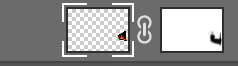






















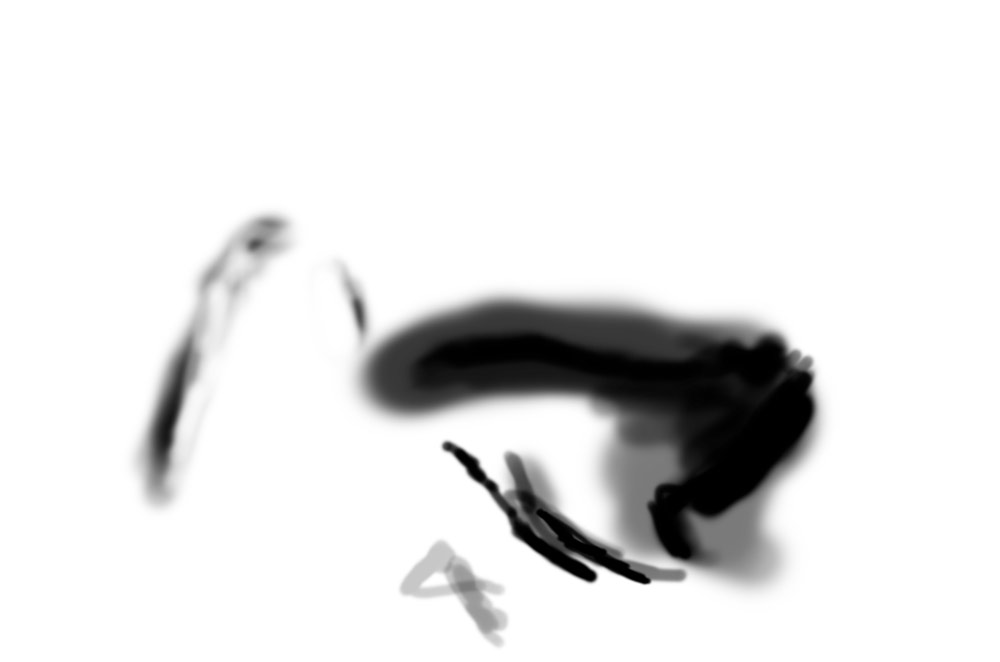















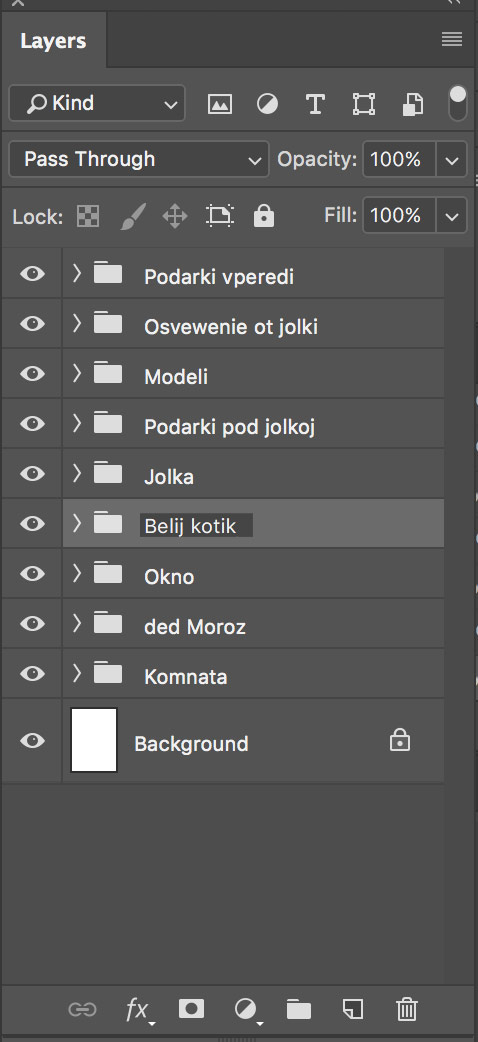













Комментарии 2
Супер! Отличная, интереснейшая работа!!! Только - где венок , не смогла его найти....
Спасибо, очень интересно.